VNC是一款远程控制软件,支持windows系统远程访问linux系统的可视化操作,也可以支持linux系统之间的相互访问,下面就来介绍在Ubuntu14.04上如何安装和使用VNC软件。
1、VNC的安装
(1)安装vncserver(vnc的服务端)
sudo apt-get install vnc4server(2)安装gnome(linux的一种图形桌面环境)
sudo apt-get install gnome-panel gnome-settings-daemon metacity nautilus gnome-terminal(3)为当前用户创建密码
vncpasswd然后输入自己要设置的密码。此时用户的根目录下会增加一个.vnc的文件夹,可以通过ls -a ~命令查看,该文件夹下有名为passwd的文件
(4)在.vnc目录下新建xstartup文件,其内容如下:
#!/bin/sh
export XKL_XMODMAP_DISABLE=1
unset SESSION_MANAGER
unset DBUS_SESSION_BUS_ADDRESS
gnome-panel &
gnmoe-settings-daemon &
metacity &
nautilus &
gnome-terminal &
vncconfig &
startlxde &
/usr/bin/ibus-daemon -d &(5)为xstartup文件添加可执行权限
chmod +x ~/.vnc/xstartup
(1)开启服务端
vncserver :1此时~/.vnc目录下会出现 计算机名:1.log 和 计算机名:1.pid两个文件,可通过ls ~/.vnc命令查看
如果需要指定客户端的屏幕大小,可以使用-geometry参数指定,使用方式为(例如指定屏幕大小为1920*1080):
vncserver -geometry 1920x1080 :1(2)客户端访问
A.如果客户端是windows系统,需要安装一个VNC Viewer的软件,安装完后打开该软件
把"输入服务端的IP"换成你的服务端IP地址,整个形式是:IP:1 (这个:1就是之前在服务端创建的第一个vnc用户,以后还可以再新建vnc用户,这个数字就变为2,即IP:2,以此类推),然后点击connect,之后就能连上服务端,结果如下:
B、如果客户端是ubuntu系统
(a)安装xvnc4viewer软件
sudo apt-get install xvnc4viewer(b)启动vncviewer软件,连接服务端
vncviewer 服务端IP:1形式与windows客户端类似
(3)关闭服务端
vncserver -kill :1








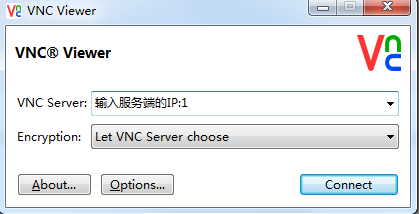
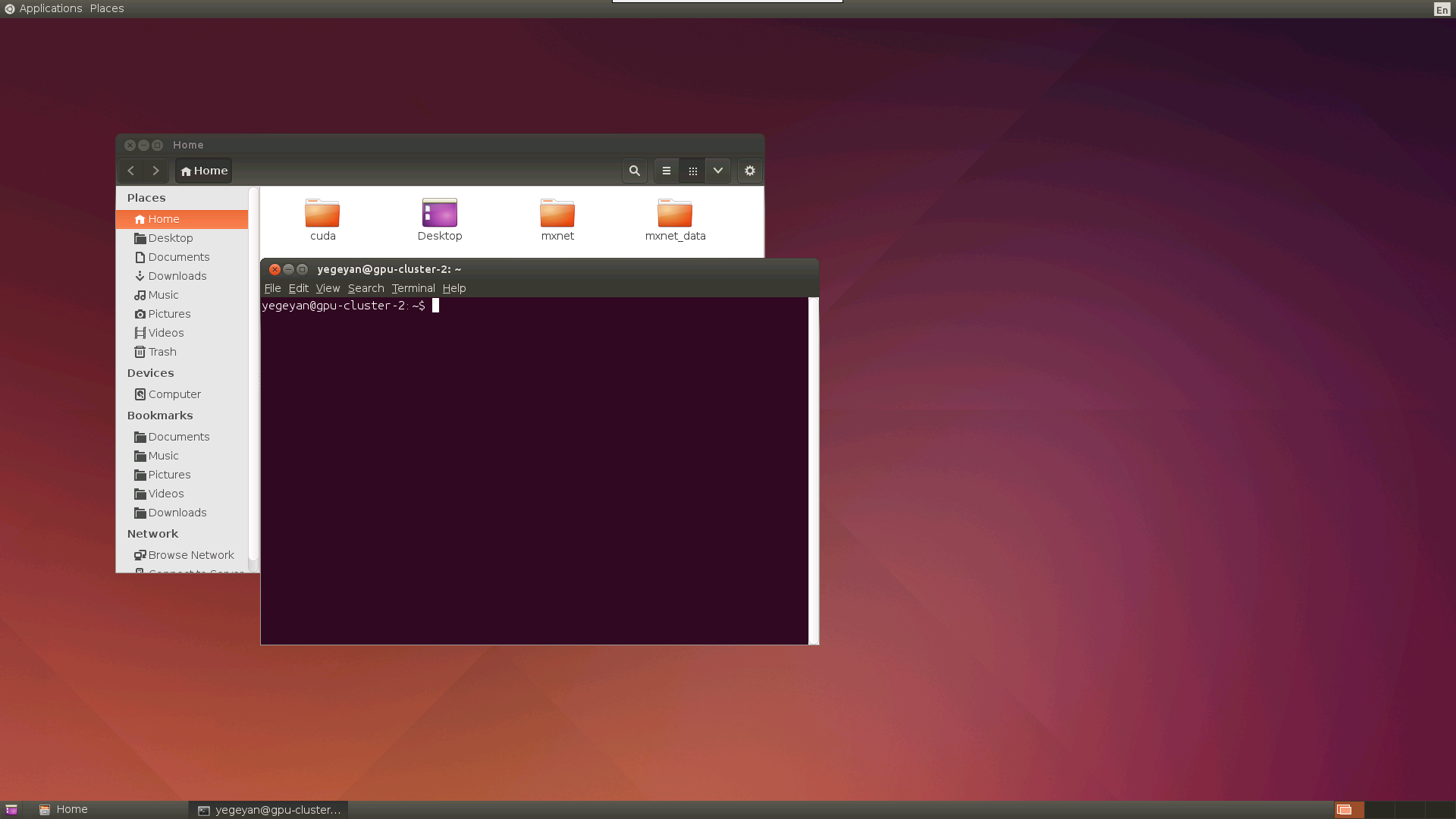














 5758
5758











 被折叠的 条评论
为什么被折叠?
被折叠的 条评论
为什么被折叠?








